之前我们写好一个程序,都是先交叉编译完,然后在通过 nfs/tftp 或者其他的方法拷贝到开发板,然后在手动执行,如果我们调试程序很频繁,那我们每次都重新拷贝到开发板,那这样就太麻烦了,有没有方便一点的办法呢,这个就是接下来我们要介绍的一种方法,一键烧写 QT 程序到开发板,我们只需要在qtcreater 上点击一下编译,那么 QT 程序会自动到开发板上来运行,是不是非常的方便?
85.1 在开发板上移植 ssh
要想实现一键烧写,那么我们必须就先要在开发板上移植一个 ssh,本次实验我们使用的是 busybox 文件系统,这个文件系统并不支持 ssh,所以我们要先移植一个上去。接下来,我们一起来移植一下。
移植环境:
编译器保持和编译文件系统和 QT 的编译器一致:
arm-2014.05-29-arm-none-linux-gnueabi-i686-pc-linux-gnu.tar.bz2
Ubuntu 版本:Ubuntu16
(1)移植 zlib
从迅为提供的资料中拷贝“ zlib-1.2.3.tar.gz” 到 Ubuntu 系统,使用命令“ tar -vxf zlib-1.2.3.tar.gz” 解压,得到“zlib-1.2.3” 文件夹,使用命令“cd zlib-1.2.3” 进入“ zlib-1.2.3”文件夹,如图 62.6.1.1
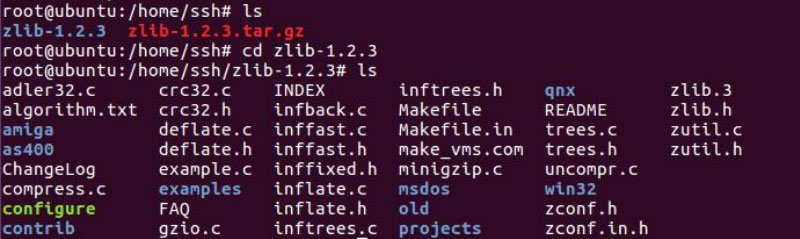
接着使用命令“./configure --prefix=/home/ssh/ssh_install/zlib-1.2.3”,设置配置文件,
其中--prefix=/home/ssh/ssh_install/zlib-1.2.3 指定了 zlib 的安装路径。
如图 62.6.1.2 所示 :

使用命令“ vim Makefile” 修改编译参数,将所有 gcc 修改为“ arm-none-linux-gnueabi-gcc”如图 62.6.1.3 所示
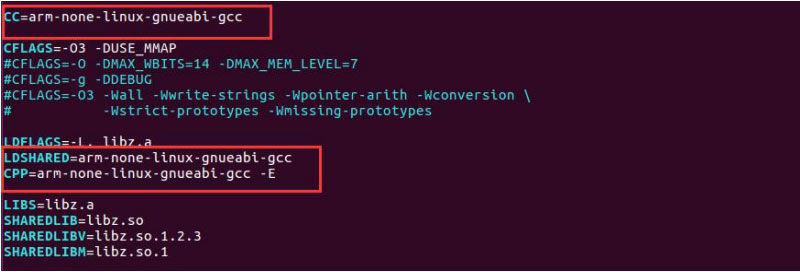
接着使用编译命令“make” ,如图 62.6.1.4 所示
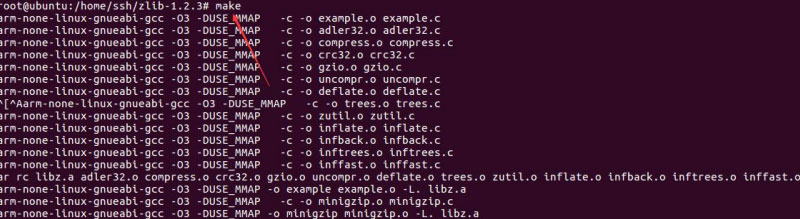
执行 make 无报错后,接着使用安装命令“make install” ,如图 62.6.1.5 所示
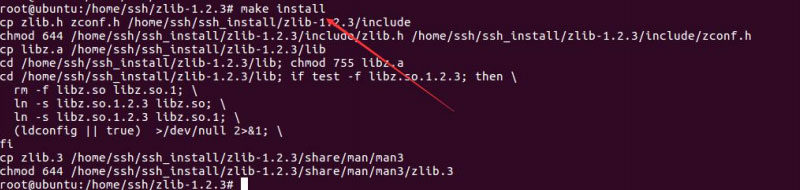
现在已经安装好了 zlib 库,在后面编译 SSH 的时候,需要用到 zlib 库,作者这里的路径是“/home/ssh/ssh_install/zlib-1.2.3” ,后面配置的时候需要对应生成的库文件,如图 62.6.1.6 所示

(2)移植 openssl
接着来移植 openssl 库,拷贝“openssl-0.9.8h.tar.gz” 到 Ubuntu 系统,使用命令“tar -vxfopenssl-0.9.8h.tar.gz”解压,得到“openssl-0.9.8h”文件夹,使用命令“cd openssl-0.9.8h”进入“openssl-0.9.8h”文件夹,如图 62.6.1.7 所示。
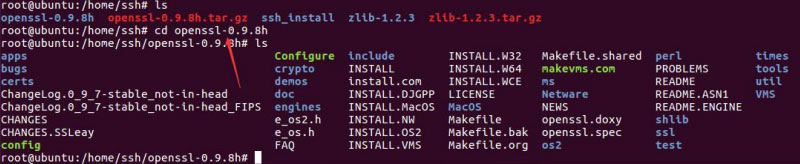
接着使用命令“./Configure linux-elf-arm -DB_ENDIAN linux:'arm-none-linux
-gnueabi-gcc' --prefix=/home/ssh/ssh_install/openssl-0.9.8h” 配置编译文件,如图 62.6.1.8 所示。

使用编译命令“make” 编译完成,如图 62.6.1.9 所示

最后使用安装命令“make install” ,如果在安装过程提示以下错误,如图 62.6.1.10 所示:
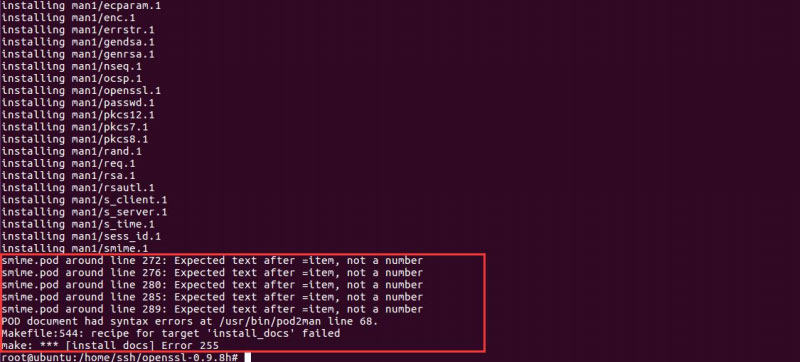
执行命令 rm -f /usr/bin/pod2man 可以解决,如图 62.6.1.11 所示:

然后再次执行 make install 即可安装成功,如图 62.6.1.12 所示:
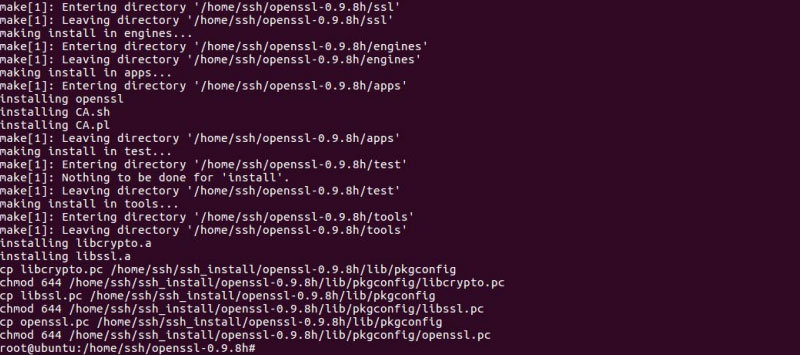
(3)移植 ssh
接着来移植 openssh, 拷贝“ openssh-4.6p1.tar.gz” 到 Ubuntu 系统,使用命令“ tar
-vxfopenssh-4.6p1.tar.gz” 解压,得到“openssh-4.6p1” 文件夹,使用命令“cd openssh-4.6p1/” 进入“openssh-4.6p1” 文件夹,如图 62.6.1.13 所示

这里看一下 ssh 的 configure 的帮助文件,如下图所示,使用“ ./configure --help
ssh 的 configure 文件中需要配置的参数
--host 表示编译出来要运行的平台
--with-libs 表示需要的额外的库文件;
--with-zlib 表示库文件 zlib 的 instal 路径 l;
--with-ssl-dir 表示 OpenSSl 文件的 install 路径;
--disable-etc-default-login 表示不使用当前环境变量的编译器, 所以后面配置参数时, 最后直接配置
CC 和 AR 这两个编译器;
CC 表示设置使用的编译器;
AR 表示设置使用的编译器的路径(蛮奇怪, 配置文件中似乎没有这个参数, 用户可以执
行验证下)
接着使用配置命令,命令比较长,作者使用颜色给大家分段:
./configure --host=arm-none-linux --with-libs
--with-zlib=/home/ssh/ssh_install/zlib-1.2.3
--with-ssl-dir=/home/ssh/ssh_install/openssl-0.9.8h
--disable-etc-default-login CC=/usr/local/arm/arm-2014.05/bin/arm-none-linux-gnueabi-gcc
AR=/usr/local/arm/arm-2014.05/bin/arm-none-linux-gnueabi-ar
如图 62.6.1.14 所示:

执行成功如图 62.6.1.15 所示:
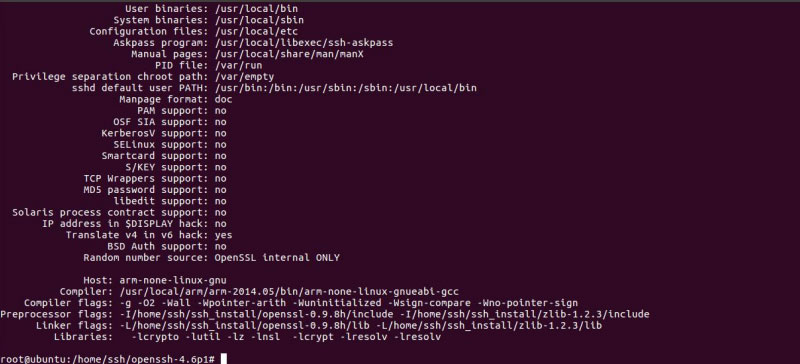
使用编译命令“make” ,编译完成,如图 62.6.1.16 所示
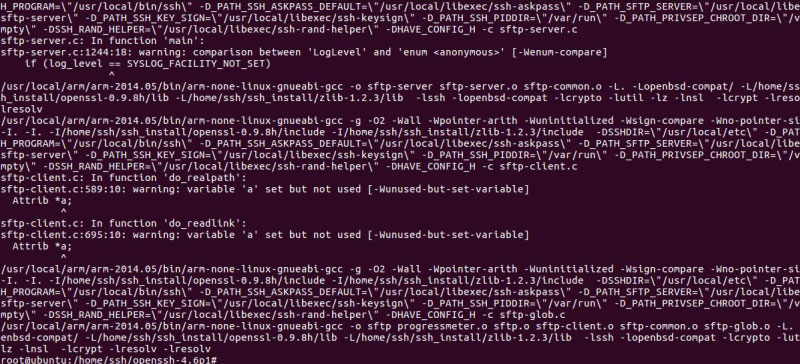
编译完成,最后肯定是需要安装到开发板上的,如图 62.6.1.17 所示。最后在目录下“/home/ssh/openssh-4.6p1” 有这几个二进制文件“scp 、 sftp 、 ssh、 sshd、ssh-add、 ssh-agent、 ssh-keygen、 ssh-keyscan” 需要安装到开发板上。最终编译出来的二进制文件,可以使用 file 命令查看文件属性,如下图所示, 使用命令“file scp” ,可以看到“scp” 文件是 32 位 ARM上使用的可执行文件

|